פרסומת
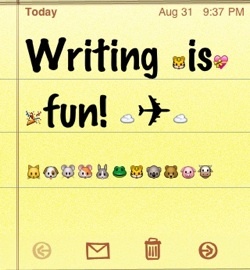 האם אתה מלחין טקסט ודוא"ל בטלפון הנייד שלך? אם אתה משתמש באייפון, בזבוז של תכונות אם לא היית עושה זאת. הבעיה היא אם כי הטקסט והדואר באייפון לא הותירו לנו מעט מקום להתאמה אישית.
האם אתה מלחין טקסט ודוא"ל בטלפון הנייד שלך? אם אתה משתמש באייפון, בזבוז של תכונות אם לא היית עושה זאת. הבעיה היא אם כי הטקסט והדואר באייפון לא הותירו לנו מעט מקום להתאמה אישית.
שלא לדבר על כך שכתיבה על גבי מסך קטן באמצעות האגודלים במקלדת המגע אינה זהה לעשר אצבעות הקלדת במקלדת במסך מלא.
במהלך הימים הראשונים של השימוש באייפון שלי, יצאתי למסע חיפושים אחר דרכים לגרום לחיי הטקסט והדואר האלקטרוני להיראות ולעבוד כמו שרציתי.
להלן מספר טריקים להגדרת דוא"ל לאייפון שמצאתי.
בטל ובצע שוב הקלדה
אני משער שכל משתמש באייפון יודע שהקשה כפולה על מילה בטקסט תבחר בה ותתן לך גישה לפונקציות עריכה סטנדרטיות כמו Cut, Copy and Paste. פעולה זו תעניק לך גם אפשרות להחליף את המילה במילים חלופיות.
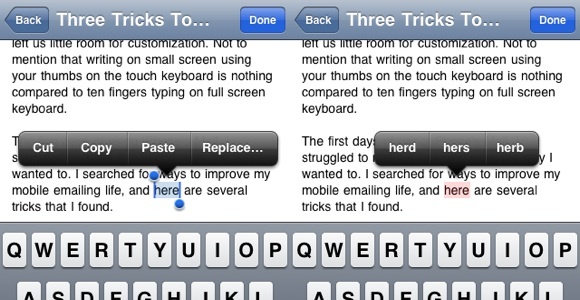
אבל מה אם עשית טעויות או שיש לך מחשבות שניות? האם אתה יכול לבצע פונקציות עריכה חשובות אחרות כמו בטל ובצע מחדש? בדיוק גיליתי שאתה יכול לעשות זאת בקלות על ידי טלטול המכשיר שלך. אז בפעם הבאה שאתה רוצה לשנות את המילים האחרונות שהקלדת או לבטל את מחיקת המילים, פשוט נענע את האייפון שלך והקש על בטל / עשה שוב הקלדה.
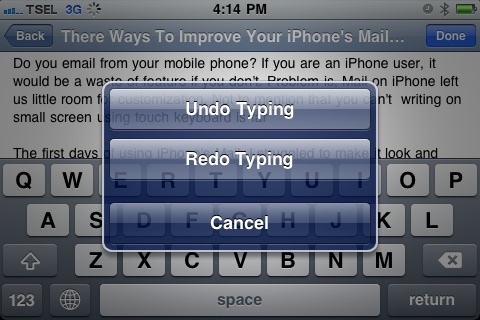
הוספת טקסט להחלפה אוטומטית
אפל הביאה חדשנות לעולם המובייל על ידי הצגת המקלדת של ה- iPhone. זה מגיע עם כל התכונות המגניבות והוא נועד להפוך את ההקלדה על המסך הקטן לקלה ונוחה ככל האפשר.
אחת התכונות היא החלפת טקסט אוטומטית. היא תציע ותחליף כל מילה שהוגדרה בצורה שגויה בתיקון הטוב ביותר שהיא יכולה למצוא במילון. למרבה הצער, לפעמים תכונה זו גם מחליפה מילים נכונות כמו שמות של אנשים או אלטרנטיבות דו משמעיות כמו "שלה"ו-"זה“. ניתן לבטל את תהליך החלפת הטקסט על ידי הקשה על ההצעה המוקפצת, אך הדבר יאט את זרימת ההקלדה.
למזלכם, תוכלו להוסיף מילים למילון מותאם אישית. לשם כך, עבור אל: "הגדרות - כללי - מקלדת - עריכת מילון משתמשים“.
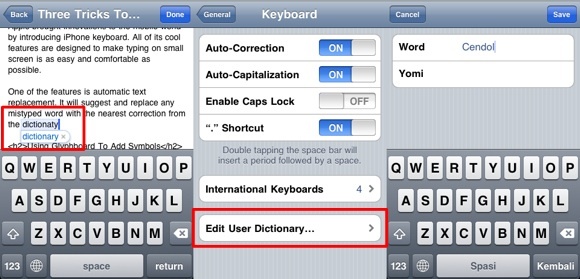
הערת האזהרה היחידה היא שאתה צריך להפעיל לפחות פריסת מקלדת בינלאומית אחרת כמו יפנית או סינית לפני שתוכל לאפשר תכונה זו.
שימוש ב- Glyphboard להוספת סמלים
הקשה והחזקה על תו מקלדת אחד תחשוף אלטרנטיבות אחרות של אותה דמות (למרות שלא לכל הדמויות יש את התכונה הזו). כך תוכלו להוסיף תווים לא שכיחים לטקסט שלכם, כגון Ä—, Ã ±, § או ¢.
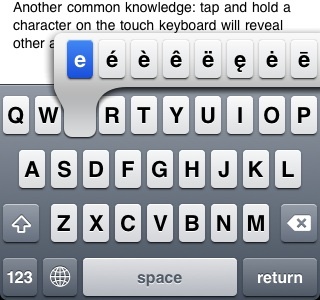
אבל לחפש בין הדמויות כדי למצוא את הדמות שאתה מחפש יכול להיות זמן רב. יתר על כן, הבחירות מוגבלות לתווים טיפוגרפיים. כדי להוסיף סמלים אתה זקוק לעזרת אפליקציית אינטרנט שנקראת גליפבורד. יישומי אינטרנט הם יישומים מבוססי שרת הניתנים להפעלה ממכשירים של המשתמשים באמצעות דפדפני האינטרנט. מכיוון ש- Safari ב- iPhone יכול לשמור דפי אינטרנט למסך הבית, אנו יכולים להשתמש בתכונה זו כדי "להתקין" יישומי אינטרנט רבים ל- iPhone.
כדי לשמור את גליפבורד כאפליקציה, פתח את כתובת האינטרנט שלה מהספארי של האייפון שלך והקש על "פלוס (+)"בסרגל הכלים שלמטה. יישום האינטרנט יותקן ותוכלו לגשת אליו כמו שתגשת לכל אפליקציה אחרת.
השימוש ב- Glyphboard להוסיף סמלים לטקסטים ולהודעות הדוא"ל שלך הוא קל כמו פתיחת האפליקציה, הקשה והחזקה על כל סמלים זמינים, ואחריה העתקה והדבקה.
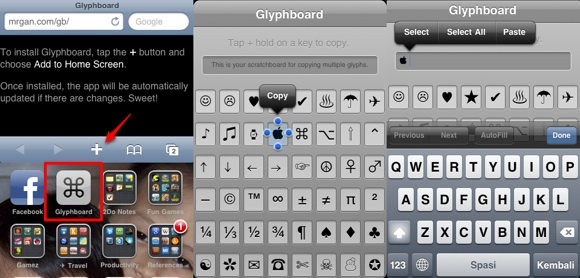
אם ברצונך להשתמש במספר סמלים, באפשרותך להעתיק ולהדביק באופן זמני את הסמלים בזה אחר זה אל "לוח הגירוד" לפני שתבחר הכל והעתקתם למקום אחר.
הפעלת אמוג'ים
אם אתה רוצה ללכת רחוק יותר, אתה יכול להתקין אפליקציית הפעלה רגשית (או יותר) כמו Emoji Free, Emoji Free! ואפליקציות דומות אחרות. אתה יכול למצוא אותם בקלות באמצעות פונקציית החיפוש ב- iTunes App Store. מה שהיישומים האלה עושים זה להוסיף פריסת מקלדות חדשה עם סמלי סמלים כתווים במקום אותיות.
זו הסיבה שהפעלת יישום זה מחייבת אותך להפעיל מחדש את ה- iPhone שלך לאחר ההתקנה ולהוסיף את פריסת המקלדת Emoji דרך "הגדרות - כללי - מקלדת - מקלדות בינלאומיות - הוסף מקלדת חדשה“.
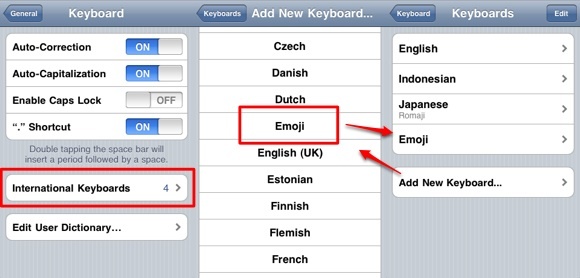
ובכל פעם שאתה רוצה להכניס אחד מהרגשי הרגש האלה, פשוט החלף את מתווה המקלדת על ידי הקשה על "גלובוס"על מקש המקלדת שלך.
רעיונות אחרים לשימוש ב- Glyphboard ו- Emojis משתמשים באוספי הסמלים שלהם לשמות תיקיות וחתימות דואר. אך שים לב שהאמוג'ים האלה לא עובדים מחוץ ל- iDevices. אז אם אתה שולח דוא"ל מלא אמוג'ים לחברים שלך שלא משתמשים ב- iDevice, הוא / היא יראו רק תיבות ריקות. עם זאת, ניתן לפתוח סמלי גליפבורד בכל מקום.
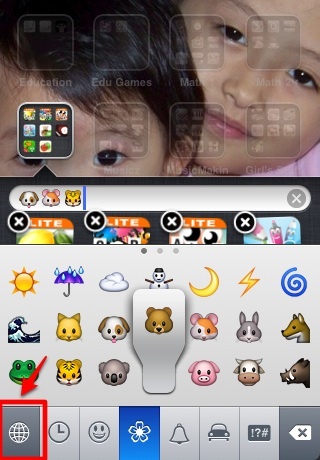
הוספת חתימת HTML מגניבה
אם כבר מדברים על חתימות דואר, כשאתה שולח דואר מ- iPhone, זה יוסיף אוטומטית את החתימה "נשלח מהאייפון שלי" כברירת מחדל.
אתה יכול לשנות את החתימה על ידי מעבר אל "הגדרות - דואר, אנשי קשר, לוחות שנה-חתימה“. השתמש בקווים חכמים והוסף כמה סמלי גליפבורד אם תרצה.
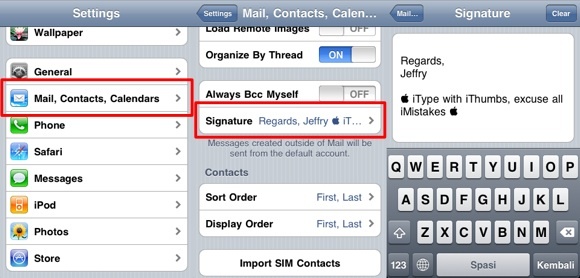
אבל אתה יכול גם להשתמש בחתימת HTML בדואר שלך. הדרך הקלה ביותר לעשות זאת היא להשתמש בשירות אינטרנט הנקרא חתימת אייפון. שירות זה מחייב אותך למלא את הנתונים שלך (ולהעלות תמונה) לאתר שלהם והם יספקו לך קישור להפעלה. אתה יכול גם לבקש את הקישור להישלח בדוא"ל.
פתח ושמור את הקישור כאפליקציה באייפון שלך.
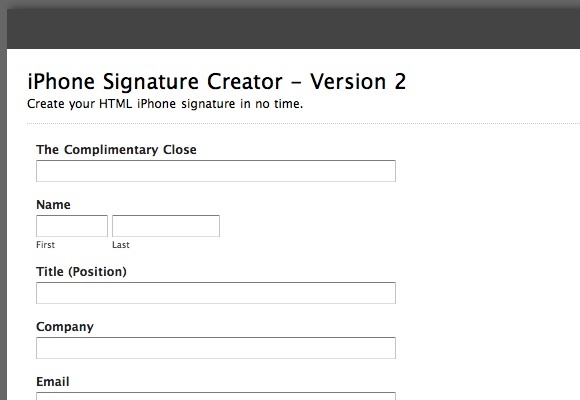
האפליקציה תפתח "חדש"כתוב מייל אלקטרוני"עם חלון HTML המותאם אישית שלך. דנו בקצרה בשירות האינטרנט הזה.
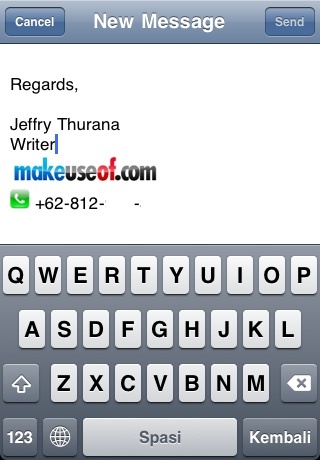
אני בטוח שיש התאמות טקסט אחרות לאייפון בחוץ והמאמר הזה בקושי מגרד את פני השטח. אז אם אתה מכיר טריקים אחרים, מדוע לא לשתף אותם באמצעות התגובות למטה?
סופר אינדונזי, מוזיקאי שהוכרז על עצמו, ואדריכל במשרה חלקית; שרוצה להפוך את העולם למקום טוב יותר פוסט אחד בכל פעם באמצעות הבלוג שלו SuperSubConscious.


